Win7添加打印机时出现windows 无法打开“添加打印机" 的解决方案
发布时间:2017-07-25 15:26:13 浏览数:
今天小编公司将新购置的打印机连接安装打牌电脑的时候,出现了windows 无法添加打印机的现象,重启也无法解决。出现这样的问题常见于正版win7操作系统中,现在小编给大家介绍下windows 无法打开添加打印机的解决方法。
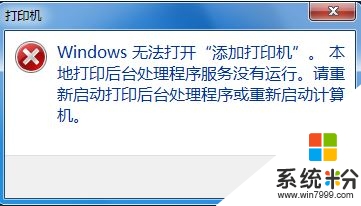
1、同时按Win+R呼出运行,输入命令“services.msc”点击确定进入服务管理界面;
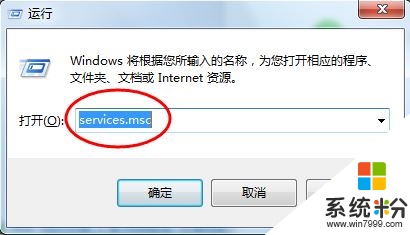
2、在服务界面找到“Print Spooler”服务双击打开,如图:
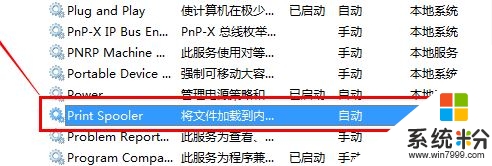
3、从弹出的窗口中点击“启动”按钮,如图:
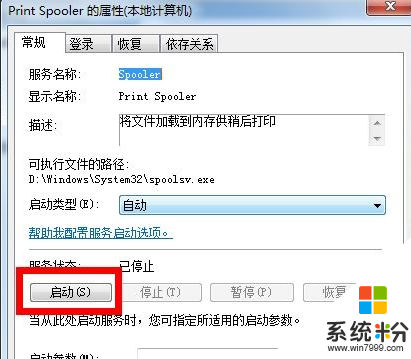
按照上述方法操作完成后将Print Spooler服务启动后即可正常添加打印机了,有遇到类似情况的用户可以参考本文操作。